Win10打开Excel文件很慢怎么办?Win10 Excel2013文件打开很慢的解决方法
发布时间:2017-04-06 21:10:47 浏览数:
目前已经有很多用户升级到了Win10系统,当然很多时候也会出现一些问题,如有用户发现打开Excel2013的文件超级慢。那么遇到这样的情况该如何解决呢?下面小编准备了方法给大家,通过测试。

操作方法如下:
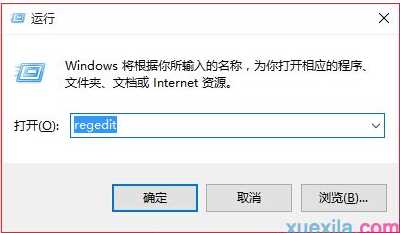
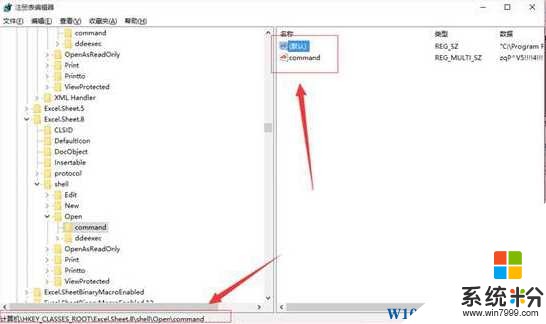
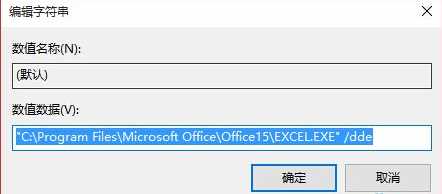
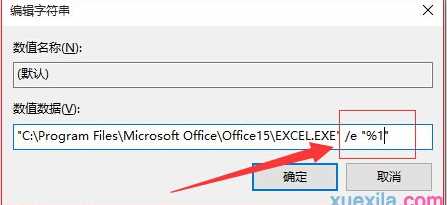
通过上面注册表中设置后,再打开excel文件就快多了,恢复正常!搞定。

操作方法如下:
1、使用WIN+R键,调出运行,输入regedit,调出注册表编辑器;
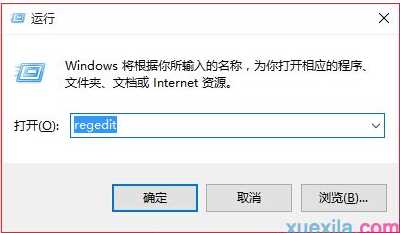
2、定位到:Hkey_classes_rootexcel.sheet.8shellOpencommand
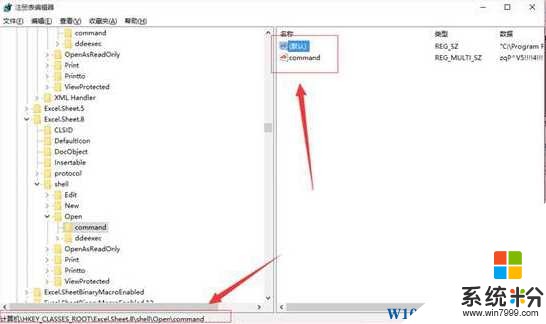
3、双击(默认)和command,在弹出的数值中,将/dde改成 /e "%1"
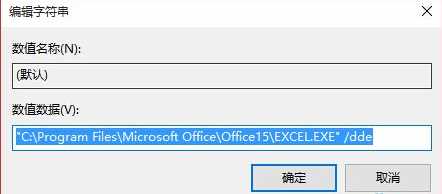
将/dde 改为/e “%1”
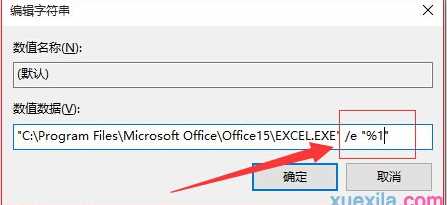
通过上面注册表中设置后,再打开excel文件就快多了,恢复正常!搞定。